- Часть 1: перенос песен с iPhone на Mac через Airdrop
- Часть 2: Как перенести музыку с iPhone на Mac с помощью iTunes/Finder
- Часть 3: Как перенести музыку с iPhone на Mac с помощью FoneTrans для iOS
- Часть 4: Как перенести музыку с iPhone на Mac с помощью музыки Apple
- Часть 5: Часто задаваемые вопросы о том, как перенести музыку с iPhone на Mac
- Напоминание
- История сафари
- Safari Bookmark
- Видео
- Музыка
- Контакты
- Календарь
- App Дата
- SMS
- Шеззаде
- Заметки
- Документ
- Фото
Перенос музыки с iPhone на Mac: 5 эффективных способов [2023]
 Размещено от Лиза Оу / 25 фев, 2022 13:30
Размещено от Лиза Оу / 25 фев, 2022 13:30Вы меломан или человек, который любит слушать музыку? Что ж, всем нам нравится слушать песни, потому что это позволяет нам испытывать разные эмоции, даже просто слушая их. Мало того, у вас наверняка есть музыкальные коллекции и плейлисты на вашем устройстве. И ты хочешь резервное копирование музыки на iPhone на Mac по разным причинам, например, из-за того, что он занимает место на вашем устройстве или боится его потерять, и т. д. Поэтому необходимо их передать.
Но тут возникает вопрос, как вы можете это сделать? Не волнуйтесь, мы покажем вам 4 простых, но практичных подхода к передаче музыки с iPhone на Mac.
![Перенос музыки с iPhone на Mac: 5 простых и эффективных способов [2023]](https://www.fonelab.com/images/ios-transfer/transferring-music-from-iphone-to-mac.jpg)
С FoneTrans для iOS вы сможете свободно передавать свои данные с iPhone на компьютер. Вы можете не только передавать текстовые сообщения iPhone на компьютер, но также легко переносить фотографии, видео и контакты на ПК.
- Передача фотографий, видео, контактов, WhatsApp и других данных с легкостью.
- Предварительный просмотр данных перед передачей.
- Доступны iPhone, iPad и iPod touch.

Список руководств
- Часть 1: перенос песен с iPhone на Mac через Airdrop
- Часть 2: Как перенести музыку с iPhone на Mac с помощью iTunes/Finder
- Часть 3: Как перенести музыку с iPhone на Mac с помощью FoneTrans для iOS
- Часть 4: Как перенести музыку с iPhone на Mac с помощью музыки Apple
- Часть 5: Часто задаваемые вопросы о том, как перенести музыку с iPhone на Mac
1. Перенос песен с iPhone на Mac через Airdrop
iPhone и Mac имеют одинаковую функцию Airdrop, с помощью которой вы можете обмениваться файлами между этими устройствами. И, безусловно, вы можете перенести свои песни с iPhone на Mac, используя эту функцию. Это один из простых способов передачи файлов между устройствами Apple. Просто включите режим Airdrop на этих устройствах и начните выбирать файлы и делиться ими. Вот как вы можете отправить свою музыку с устройства iPhone на Mac.
Шаги по переносу музыки с iPhone на Mac через Airdrop:
Шаг 1Прежде всего, включите Airdrop на Mac и iPhone. На Mac щелкните значок Go > Выброска десанта в строке меню. На айфоне Центр управления > Wi-Fi > Выброска десанта.
Шаг 2После этого выберите музыкальные файлы на вашем iPhone, которые вы хотите передать. Затем коснитесь значка «Поделиться». И выберите Выброска десанта.
Шаг 3Затем выберите имя Mac в качестве получателя. Затем на вашем Mac вы получите приглашение. Наконец, нажмите на Принять опцию.
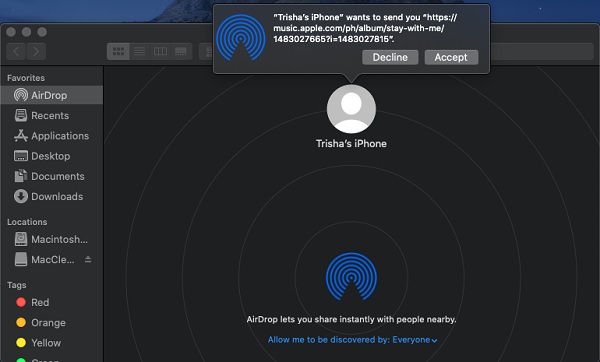
Вот и все! Теперь ваши музыкальные файлы перенесены на ваш Mac с вашего iPhone. Другой способ переноса музыки с iPhone на Mac — использование iTunes/Finder. Прочтите следующую часть, чтобы узнать об этом больше.
С FoneTrans для iOS вы сможете свободно передавать свои данные с iPhone на компьютер. Вы можете не только передавать текстовые сообщения iPhone на компьютер, но также легко переносить фотографии, видео и контакты на ПК.
- Передача фотографий, видео, контактов, WhatsApp и других данных с легкостью.
- Предварительный просмотр данных перед передачей.
- Доступны iPhone, iPad и iPod touch.
2. Как перенести музыку с iPhone на Mac с помощью iTunes/Finder
Первый вариант, который наверняка придет в голову пользователям, — перенести музыку или песни на компьютер через iTunes или Finder. Однако вы можете передавать музыку с iPhone на Mac только в том случае, если песни куплены в iTunes Store. iTunes также недоступен в более поздних версиях macOS, если на вашем Mac установлена более ранняя операционная система. Если нет, используйте вместо этого приложение Finder. И вы сможете перенести свою музыку с вашего iPhone на Mac. Ниже приведены шаги, которые вы можете выполнить.
Шаги о том, как перенести музыку с iPhone на Mac с помощью iTunes / Finder:
Шаг 1Прежде всего, запустите iTunes or Finder приложение на вашем Mac.
Шаг 2Затем подключите iPhone к Mac с помощью USB-кабеля.
Шаг 3На левой панели iTunes or Finder, щелкните имя своего устройства.
Шаг 4Затем нажмите Музыка в меню. Наконец, нажмите на Синхронизация кнопку для синхронизации и передачи музыки с iPhone на Mac.
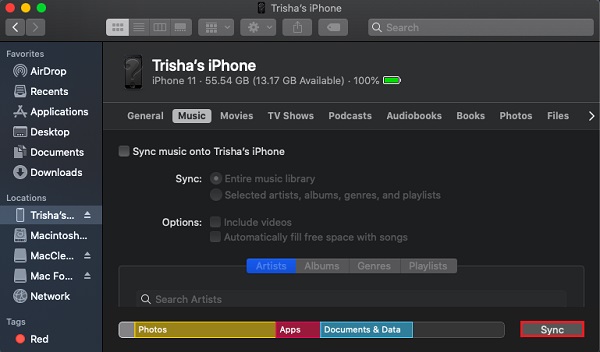
Ну вот! Теперь вы также можете воспроизводить свои песни в приложении Apple Music или iTunes на своем Mac, поскольку они были успешно перенесены. Вместо этого метода вы искали отличный альтернативный инструмент? Вы можете перейти к следующей части, потому что мы представили одну из лучших программ для ваших нужд передачи iOS.
3. Как перенести музыку с iPhone на Mac с помощью FoneTrans для iOS
Чтобы лучше переносить музыку с iPhone на Mac, мы настоятельно рекомендуем Mac FoneTrans для iOS. Это профессиональная и отличная альтернатива, которая может помочь вам в переносе и резервном копировании музыки и всех типов файлов данных с iPhone на Mac. У вас также есть свобода выбора определенных типов данных и файлов в соответствии с вашими потребностями. Это простой в использовании инструмент и функции с быстрой передачей данных. Вы можете бесплатно загрузить его и попробовать использовать на своем Mac.
С FoneTrans для iOS вы сможете свободно передавать свои данные с iPhone на компьютер. Вы можете не только передавать текстовые сообщения iPhone на компьютер, но также легко переносить фотографии, видео и контакты на ПК.
- Передача фотографий, видео, контактов, WhatsApp и других данных с легкостью.
- Предварительный просмотр данных перед передачей.
- Доступны iPhone, iPad и iPod touch.
Шаги о том, как перенести музыку с iPhone на Mac с помощью Mac FoneTrans для iOS:
Шаг 1Для начала перейдите на официальный сайт FoneTrans для iOS, чтобы загрузить его. И установите его на свой Mac, перетащив значок инструмента в папку «Приложения». После этого запустите программу.
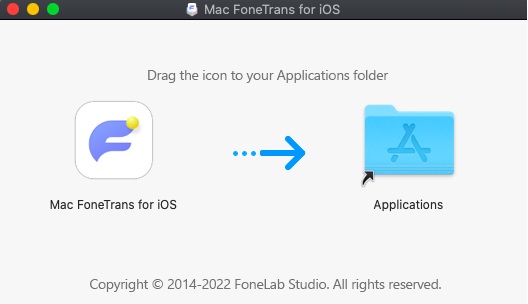
Шаг 2После этого подключите iPhone к Mac. Затем инструмент немедленно обнаружит ваше устройство и покажет основную информацию о вашем устройстве iPhone.
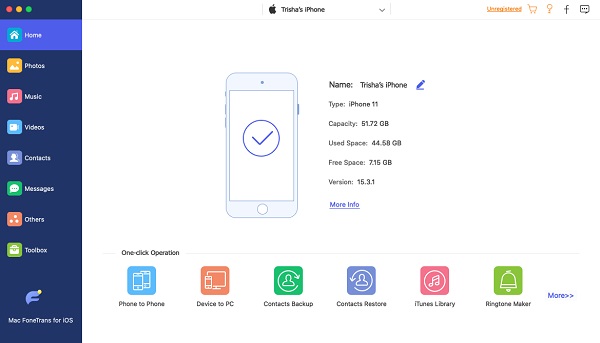
Шаг 3Затем на левой боковой панели нажмите кнопку Музыка вариант. И вы сможете увидеть все музыкальные файлы на вашем iPhone и отобразить предварительный просмотр в правой части интерфейса.
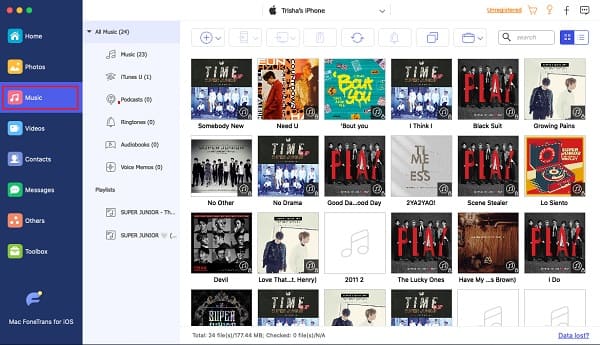
Шаг 4Далее приступайте к выбору песня / с или музыку, которую вы хотите передать, поставив галочку в поле файла.
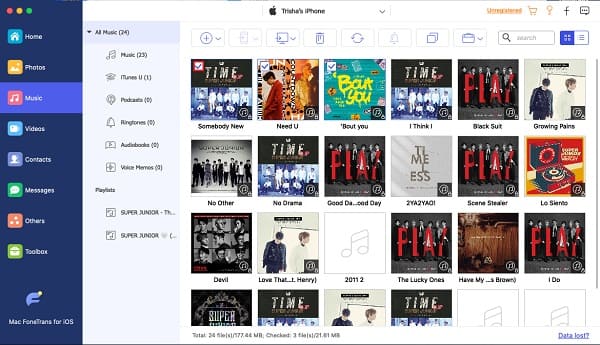
Шаг 5После выбора музыки нажмите кнопку Экспорт в значок и выберите Экспорт в Mac в раскрывающемся меню. И он сразу же начнет процесс передачи. Появится уведомление об успешном завершении процедуры переноса. И вот оно!
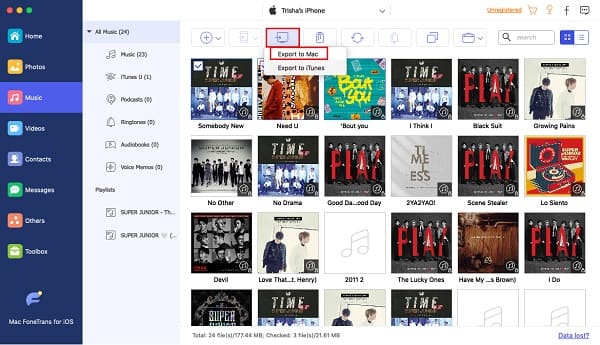
Действительно, вы можете быстро импортировать музыку с iPhone на Mac всего за несколько кликов. Удивительная часть использования этого, вы можете выборочно передавать свои песни. Более того, он поддерживает множество популярных устройств iOS, поэтому вы можете передавать данные на любые версии вашего устройства. И для этого мы искренне предлагаем вам использовать этот инструмент.
С FoneTrans для iOS вы сможете свободно передавать свои данные с iPhone на компьютер. Вы можете не только передавать текстовые сообщения iPhone на компьютер, но также легко переносить фотографии, видео и контакты на ПК.
- Передача фотографий, видео, контактов, WhatsApp и других данных с легкостью.
- Предварительный просмотр данных перед передачей.
- Доступны iPhone, iPad и iPod touch.
4. Как перенести музыку с iPhone на Mac с помощью Apple Music
С помощью Apple Music вы можете автоматически передавать свои песни с iPhone на Mac по беспроводной сети. Но чтобы получить удовольствие от его использования, вам нужно сначала подписаться на него. Вся ваша музыка будет синхронизироваться автоматически, если вы являетесь подписчиком. В результате вам не нужно перемещать или переносить музыку на компьютер вручную. Выполните приведенные ниже шаги, чтобы узнать, как использовать этот метод передачи.
Шаги по переносу музыки с iPhone на Mac с помощью Apple Music:
Шаг 1Во-первых, откройте Музыка приложение на вашем iPhone. И подпишитесь, нажав на Для тебя > Попробуй это сейчас и выбор плана подписки. Затем войдите в свой Apple ID и подтвердите платежные данные.
Шаг 2Затем войдите в тот же Apple ID, который вы использовали для покупки Apple Music подписка.
Шаг 3Затем включите Синхронизировать библиотеку на вашем iPhone или Mac. Наконец-то вся ваша музыка с устройств Apple будет доступна на компьютерах Mac. Музыка приложение, и вы можете играть в них и наслаждаться ими.
Но обратите внимание, что это возможно только в том случае, если вы подписаны на план Apple Music. Если вы считаете, что это не стоит вашего бюджета, вы можете попробовать FoneTrans для iOS. Это не бесплатно, но и не дорого, и вы определенно можете попробовать Попробуйте! из него, потому что вы все еще можете пользоваться некоторыми функциями.
5. Часто задаваемые вопросы о том, как перенести музыку с iPhone на Mac
1. Почему я не могу перенести музыку с iPhone на Mac?
Есть много причин, по которым вы не можете перенести свою музыку. Одна из основных причин заключается в том, что ваши устройства не обновлены до последней версии iOS, iPadOS, macOS или iTunes для Windows. Обновление ваших устройств до последней версии позволит вам использовать многие функции. Другое дело, убедитесь, что Синхронизировать библиотеку включен. Таким образом, вы можете передавать свою музыку с помощью синхронизации.
2. Могу ли я передавать музыку с iPhone на Mac через Bluetooth?
К сожалению нет. Вы можете подключить свой iPhone к Mac и синхронизировать iTunes по беспроводной сети на обоих устройствах, используя один и тот же Wi-Fi после его включения. Но вы не можете передавать файлы, даже свою музыку или песни.
3. Разрешена ли передача музыки с ПК на Mac?
Абсолютно да. Вы можете передавать свои файлы, включая песни и музыкальные файлы, с ПК с Windows на Mac. Чтобы сделать это, вы можете найти много способов в Интернете, когда вы ищете его.
С FoneTrans для iOS вы сможете свободно передавать свои данные с iPhone на компьютер. Вы можете не только передавать текстовые сообщения iPhone на компьютер, но также легко переносить фотографии, видео и контакты на ПК.
- Передача фотографий, видео, контактов, WhatsApp и других данных с легкостью.
- Предварительный просмотр данных перед передачей.
- Доступны iPhone, iPad и iPod touch.
В заключение вы узнали 4 простых и эффективных метода импорта музыки с iPhone на Mac. Теперь вы больше не будете беспокоиться из-за этого. И мы гарантируем, что все эти способы работают и надежны для ваших нужд. Тем не менее, инструмент, который выделяется среди вышеупомянутых, - это Mac FoneTrans для iOS - хорошая и отличная программа, на которую точно можно положиться. Вот почему мы настоятельно рекомендуем вам использовать этот инструмент. В конце концов, это все еще ваше решение.
